AssalamualaikumWr. Wb. Senang rasanya bisa selalu menyajikan tutorial yang bermanfaat buat teman - teman Surveyor, terima kasih sudah berkunjung ke blog Sahabat Surveyor dan tentunya teman - teman berkunjung ke artikel ini karena ingin tahu Cara Download Data Total Station dan Transfer Ke Komputer atau Laptop. Akan saya jelaskan urutannya satu persatu supaya mudah dipahami, namun perlu diketahui bahwa untuk prakteknya saya menggunakan Total Station Topon ES 102 dan Topcon ES 105 sedangkan untuk Sokkia CX 105. Jadi untuk merk lain mungkin agak berbeda sedikit namun kalau dipahami hampir sama. Untuk download datanya dari total station kita menggunakan Flashdisk USB.
Berikut adalah urutan Cara Download Data Total Station dan Transfer Ke Komputer atau Laptop.
Tancapkan flasdisk di slot USB Total Station.
Tekan Menu pilih USB dan akan muncul seperti gambar dibawah, jadi kalau T type untuk Topcon dan kalau S type untuk Sokkia pilih salah satu misal T type terus tekan Enter.
Selanjutnya pilih Save Data lihat sesuai gambar
Berikut adalah urutan Cara Download Data Total Station dan Transfer Ke Komputer atau Laptop.
Tancapkan flasdisk di slot USB Total Station.
Cara Download Dari Total Station
Tekan Menu pilih USB dan akan muncul seperti gambar dibawah, jadi kalau T type untuk Topcon dan kalau S type untuk Sokkia pilih salah satu misal T type terus tekan Enter.
Selanjutnya pilih Save Data lihat sesuai gambar
Kemudian pilih Job mana yang akan kita download dan tekan Enter sampai keluar tulisan Quit dan OK, jangan lupa rubah rubah tanggal pengukuran atau ganti nama file dan tekan OK tunggu sampai proses download selesai, kalau sudah selesai tekan ESC. Segera cabut Flashdisk dari slod USB Total Station dan selanjutnya kita membahas transfer ke komputer
Demikian tutorial Cara Download Data Total Station dan Transfer Ke Komputer atau Laptop semoga bermanfaat, akhir kata Wassalamualaikum Wr. Wb.
Nyalakan komputer atau laptop teman - teman dan tancapkan flashdisk yang berisi data download dari total station.
Buka Software atau Aplikasi Topcon Link , terus pilih menu FILE- Open
Silahkan pilih file yang teman - teman download tadi dari total station di flashdik sebagai contoh pada gambar dibawah saya memilih file dengan nama LBCAM051.RAW dengan formas RAW dan klik Open.
Bisa dilihat pada gambar dibawah ini adalah hasil dari import atau transfer data total station, selanjutnya tinggal kita blok dan copy terus di Paste ke Excel untuk dirapikan dan dipilah mana yang perlu diambil dan yang perlu dihapus. Bisa juga langsung dirupah ke format autocad , fors Arcgis atau format lainnya dengan cara pilih menu File dan pilih Save As.
Demikian tutorial Cara Download Data Total Station dan Transfer Ke Komputer atau Laptop semoga bermanfaat, akhir kata Wassalamualaikum Wr. Wb.







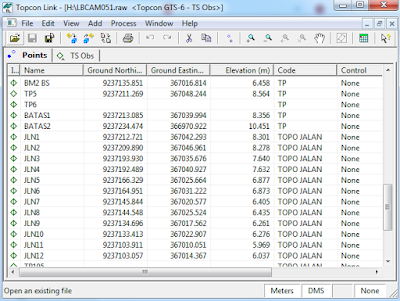

0 Komentar untuk "Cara Download Data Total Station dan Transfer Ke Komputer atau Laptop"